Miniatūras ir jūsu videoklipu tēls pakalpojumā YouTube. Labi izstrādāta miniatūra var būt izšķirošs faktors, kas nosaka, vai lietotāji noklikšķinās uz jūsu videoklipa. Šajā pamācībā es jums parādīšu, kā izveidot iespaidīgas miniatūras, izmantojot Paint.NET. Šajā pamācībā jūs soli pa solim iepazīstināšu ar šo procesu un sniegti daudzi dizaina padomi.
Galvenās atziņas
- Izmantojiet dažādus slāņus katram sīkbildes elementam.
- Pārliecinieties, ka teksts ir salasāms un uzkrītošs.
- Eksperimentējiet ar krāsām un toņiem, lai iegūtu unikālu izskatu.
Soli pa solim
Iestatiet attēla izmēru un izveidojiet jaunu rāmi
Sāciet ar optimālā izmēra iestatīšanu miniatūrai. Noklikšķiniet uz plus simbola programmā Paint .NET, izvēlieties opciju "Jauns attēls" un ievadiet izmērus 1280 x 720 pikseļi. Tas ir standarta izmērs YouTube sīkbildēm.
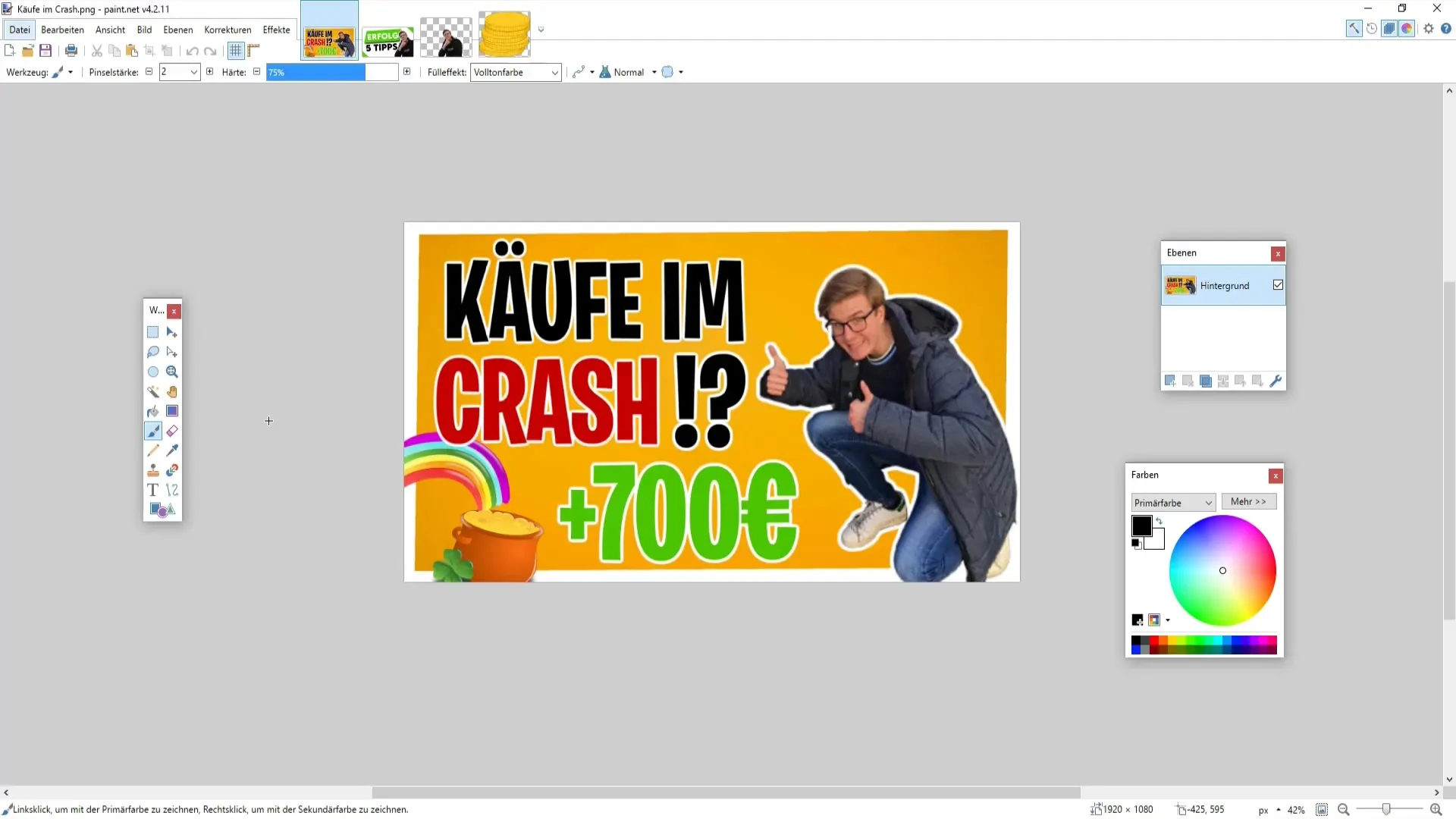
Tagad aplūkosim, kā varat izveidot rāmi. Vispirms noklikšķiniet uz plusa ikonas, lai pievienotu jaunu slāni. Katrai jūsu miniatūras sastāvdaļai jāatrodas atsevišķā slānī, lai jūs varētu strādāt elastīgāk. Izvēlieties otu, kuras biezums ir 20, un izvēlieties taisnstūra vai noapaļotu taisnstūri.
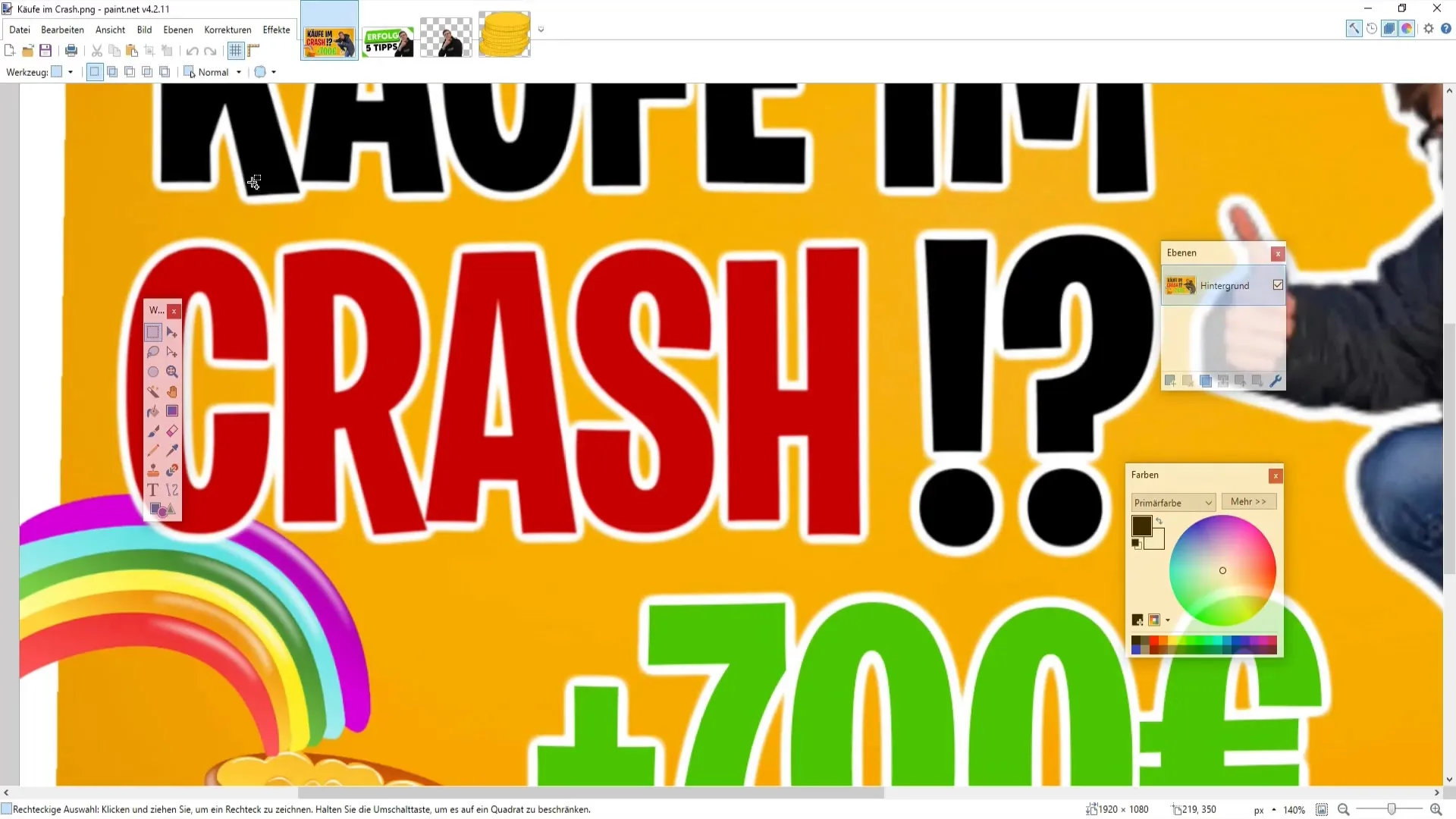
Pēc tam velciet taisnstūri līdz vēlamajam izmēram. Pārliecinieties, ka rāmis izskatās spēcīgs. Palieliniet otas biezumu līdz 25, lai rāmis būtu nedaudz biezāks. Pārliecinieties, ka stūri neizstiepjas ārpus malas, jo vēlāk YouTube tos varētu nogriezt.
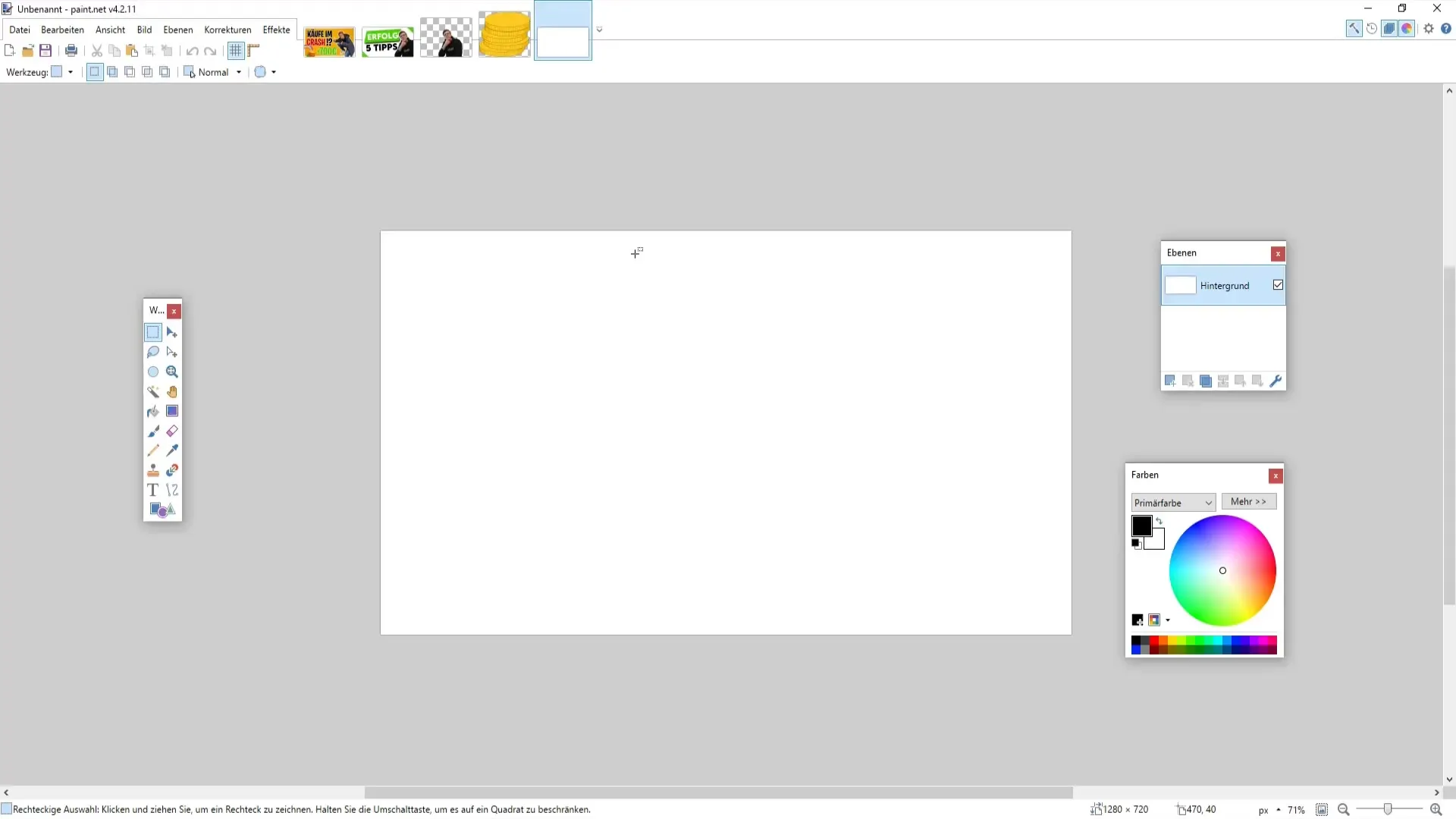
Rāmīša krāsas pielāgošana un attēla ievietošana
Tagad varat mainīt rāmja krāsu. Piemēram, varat to padarīt dzeltenu, lai to izceltu. Lai to izdarītu, krāsu paletē izvēlieties atbilstošu krāsu.
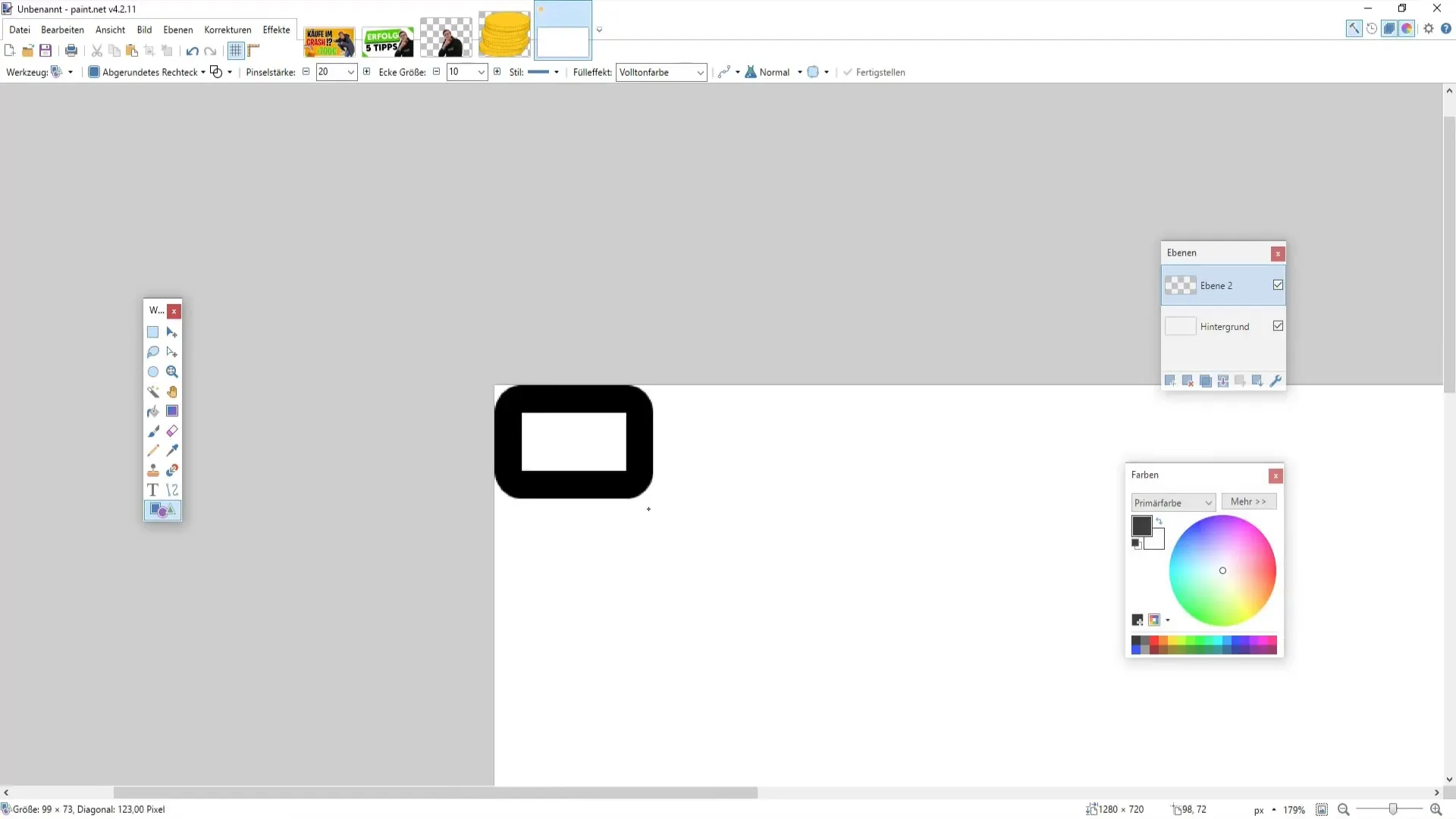
Tagad, kad rāmis ir uzstādīts, ir pienācis laiks ievietot savu attēlu. Atrodiet savu attēlu, ko iepriekš esat izgriezis, un pievienojiet to jaunam slānim. Pārliecinieties, ka šis slānis atrodas zem rāmja slāņa. To var izdarīt, velkot slāni ar attēlu uz leju.
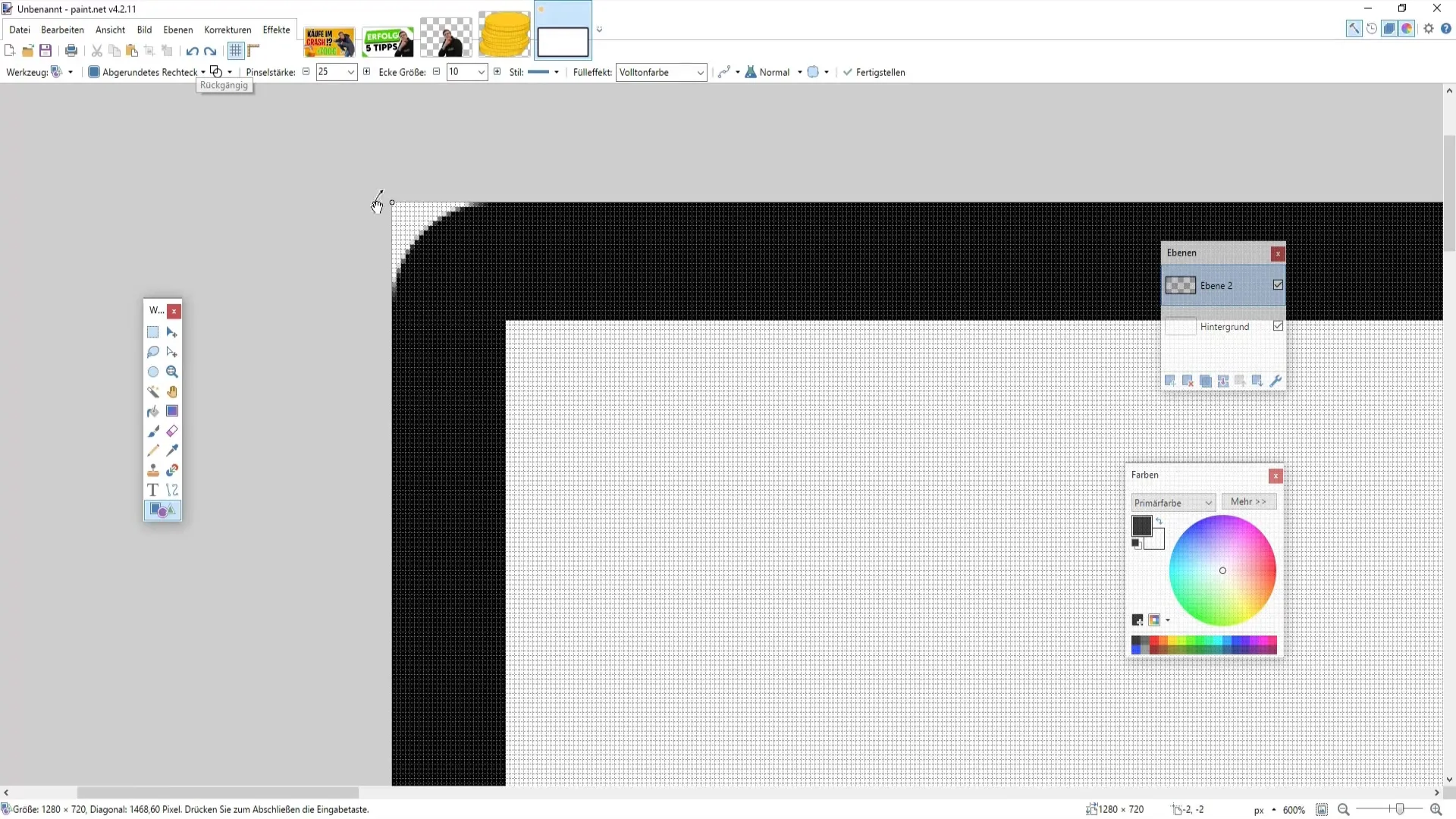
Ja attēlam vēlaties pievienot papildu apmales, varat izmantot spraudni. Atlasiet objektu un pēc tam funkciju robežas. Šeit varat iestatīt robežas krāsu un biezumu, lai tā atbilstu jūsu miniatūrai.
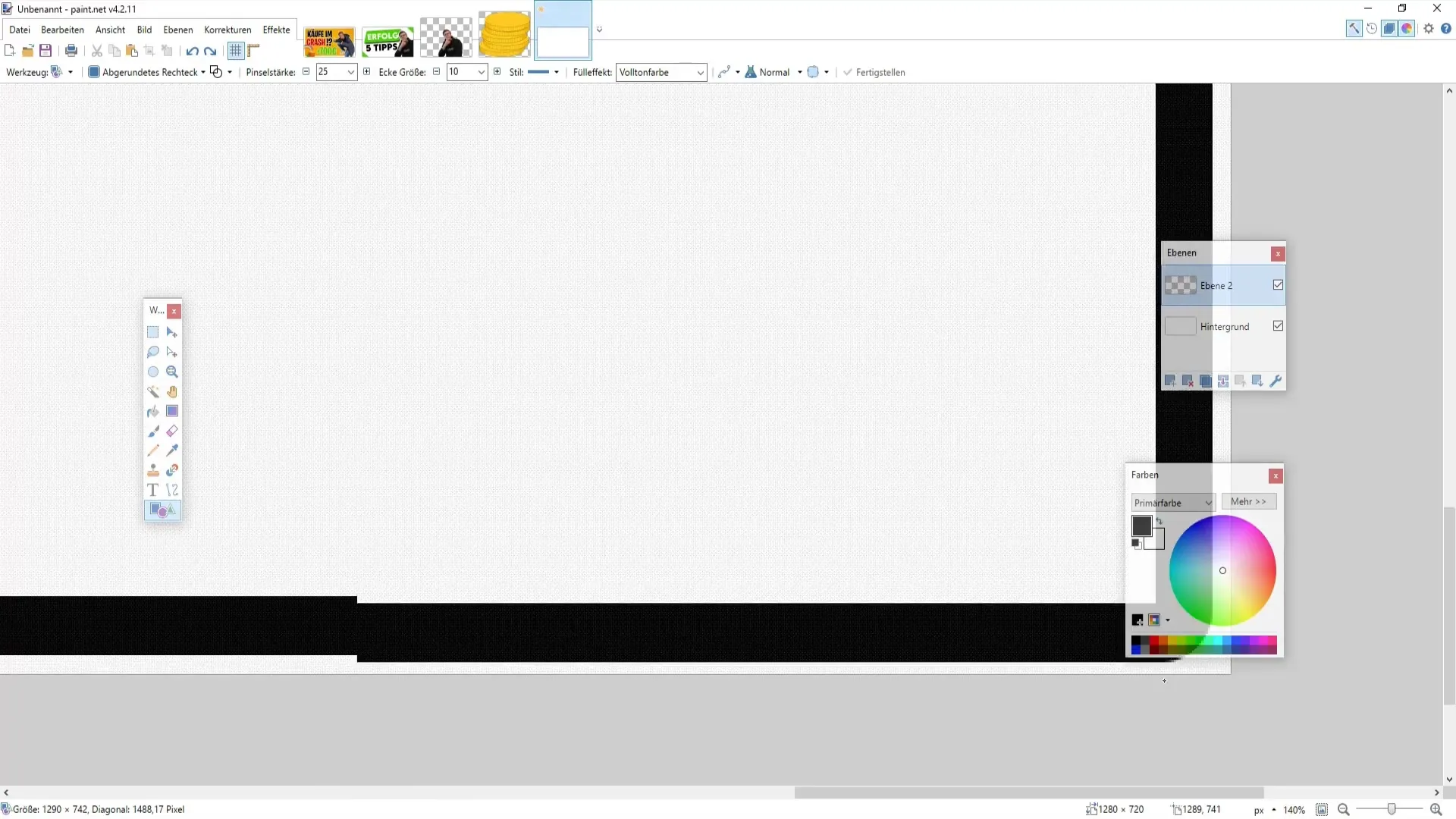
Pievienot un noformēt tekstu
Tagad pārejiet pie teksta pievienošanas savai miniatūrai. Atkal izveidojiet jaunu slāni un šoreiz teksta laukam izvēlieties vienkāršu taisnstūri. Tekstam izvēlieties uzmanību piesaistošu krāsu, piemēram, koši zaļu. Es iesaku izvēlēties fontu, kas ir viegli salasāms; piemēram, varat izmantot "Lemon Milk".
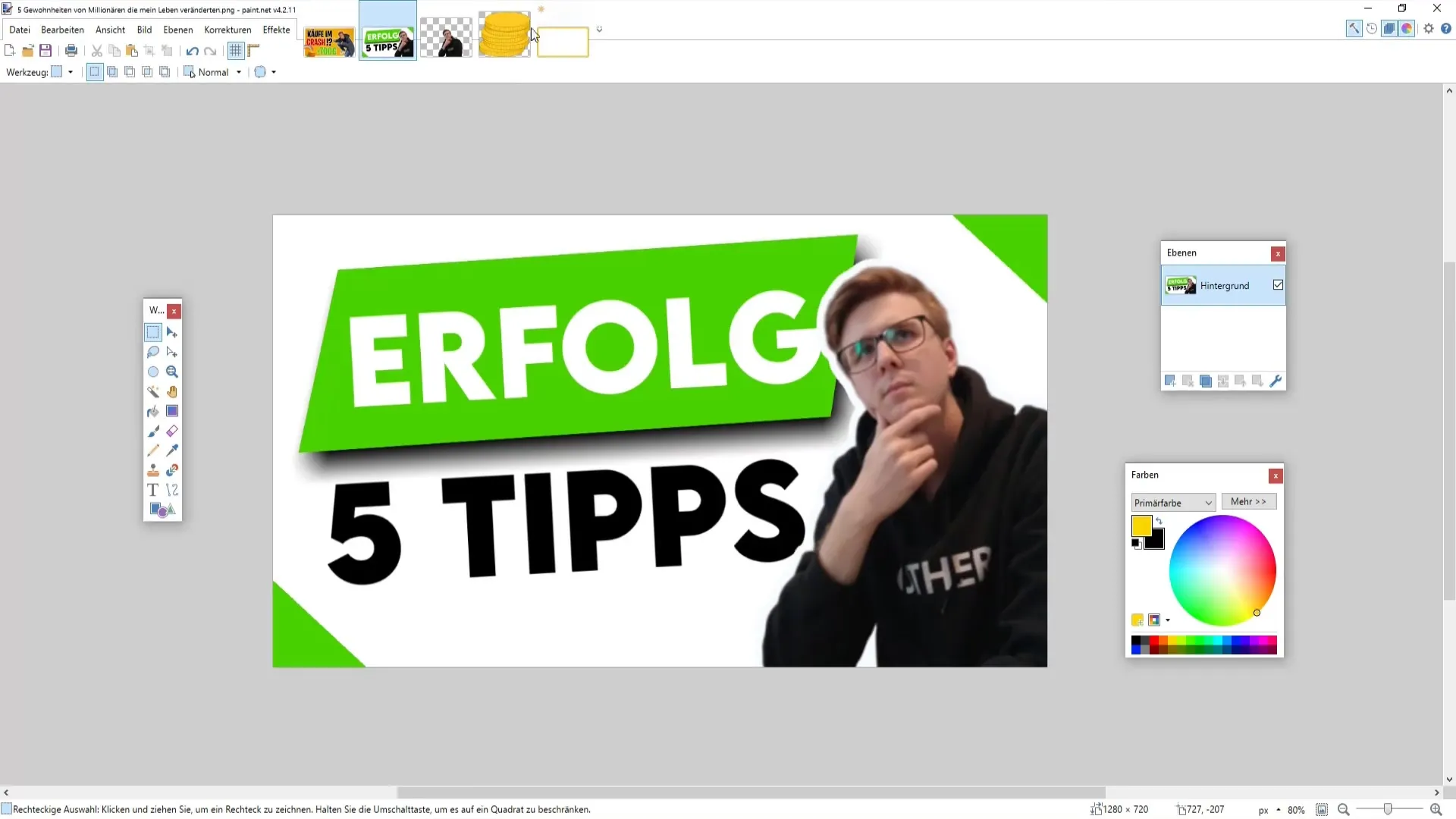
Pēc teksta ievadīšanas pielāgojiet tā lielumu, turot nospiestu taustiņu Ctrl un velkot teksta lauka stūrus. Pārliecinieties, vai teksts ir pietiekami liels un tādā krāsā, kas labi sader ar fonu.
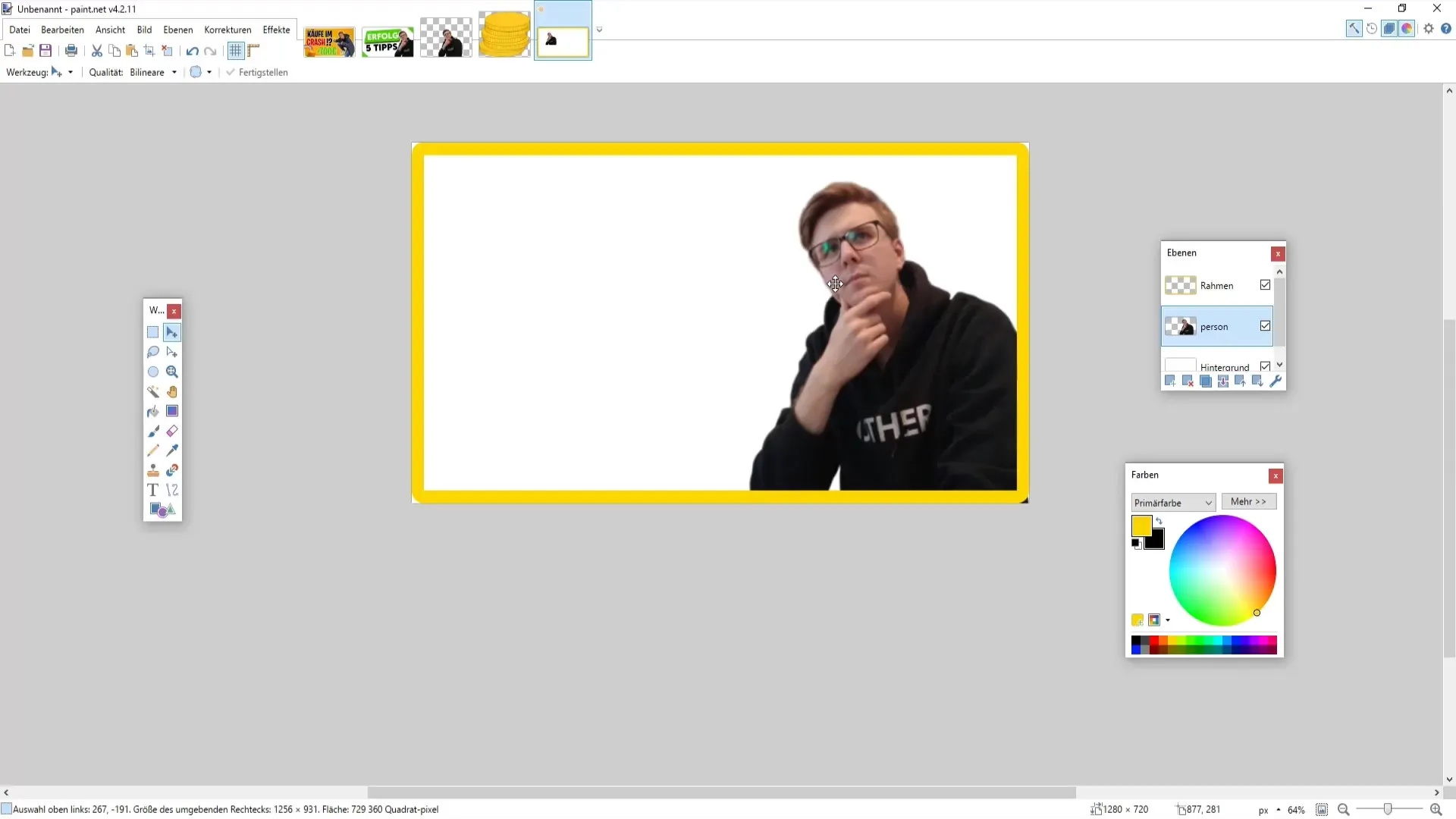
Fona izveide
Tagad ir pienācis laiks izstrādāt fona dizainu miniatūrai. Šim nolūkam varat izmantot attēlus no interneta resursiem. Atveriet vajadzīgo attēlu programmā Paint.NET un velciet to savā projekta failā. Pārliecinieties, ka jūsu stūri paliek brīvi, lai miniatūra izskatītos labi, kad tā tiek parādīta vietnē YouTube.
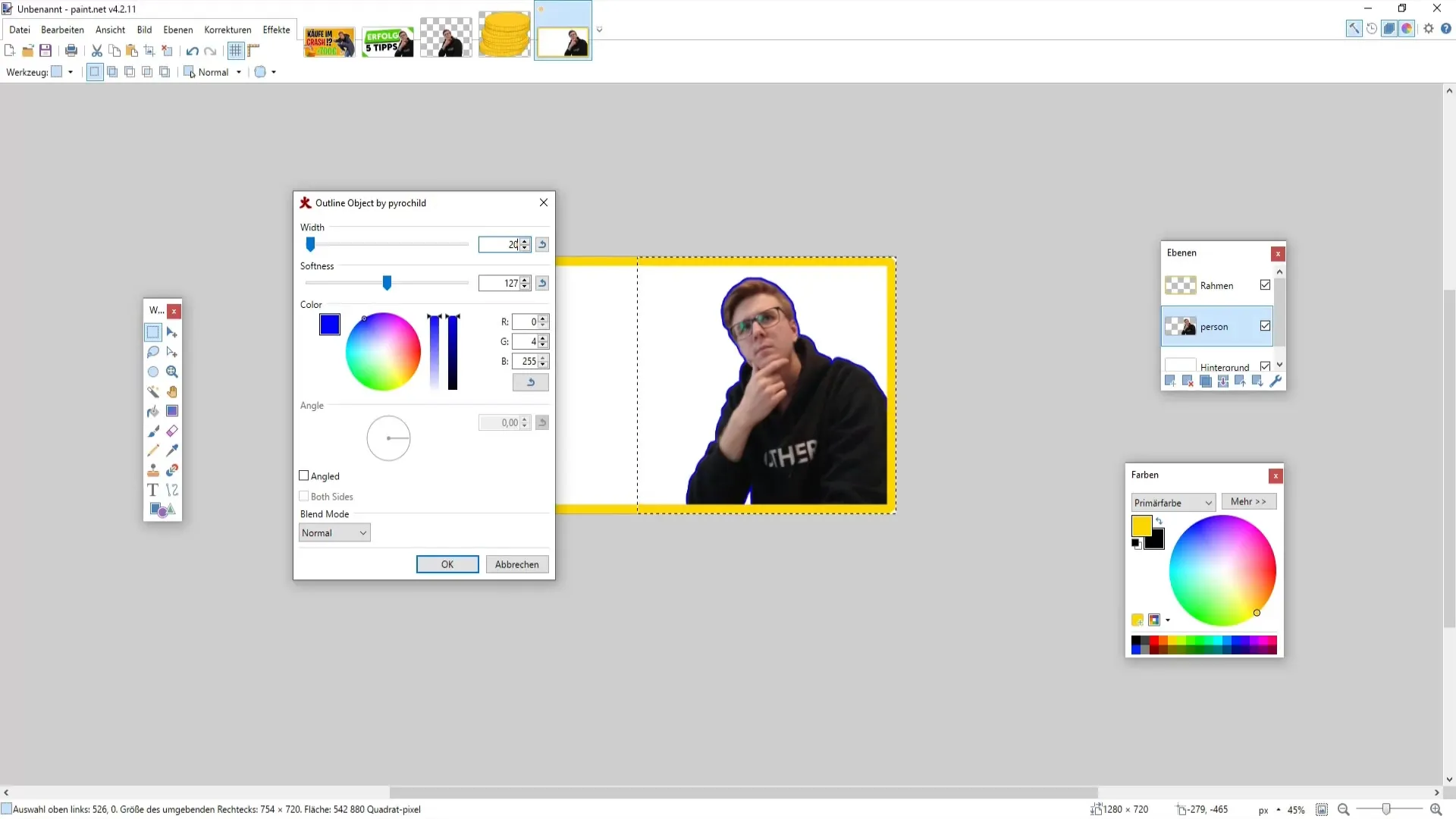
Lai uzlabotu attēlojumu, varat spēlēties ar spilgtumu un kontrastu. Izvēlieties atbilstošus iestatījumus un pielāgojiet vērtības pēc savas gaumes, lai panāktu harmonisku kopējo attēlu.
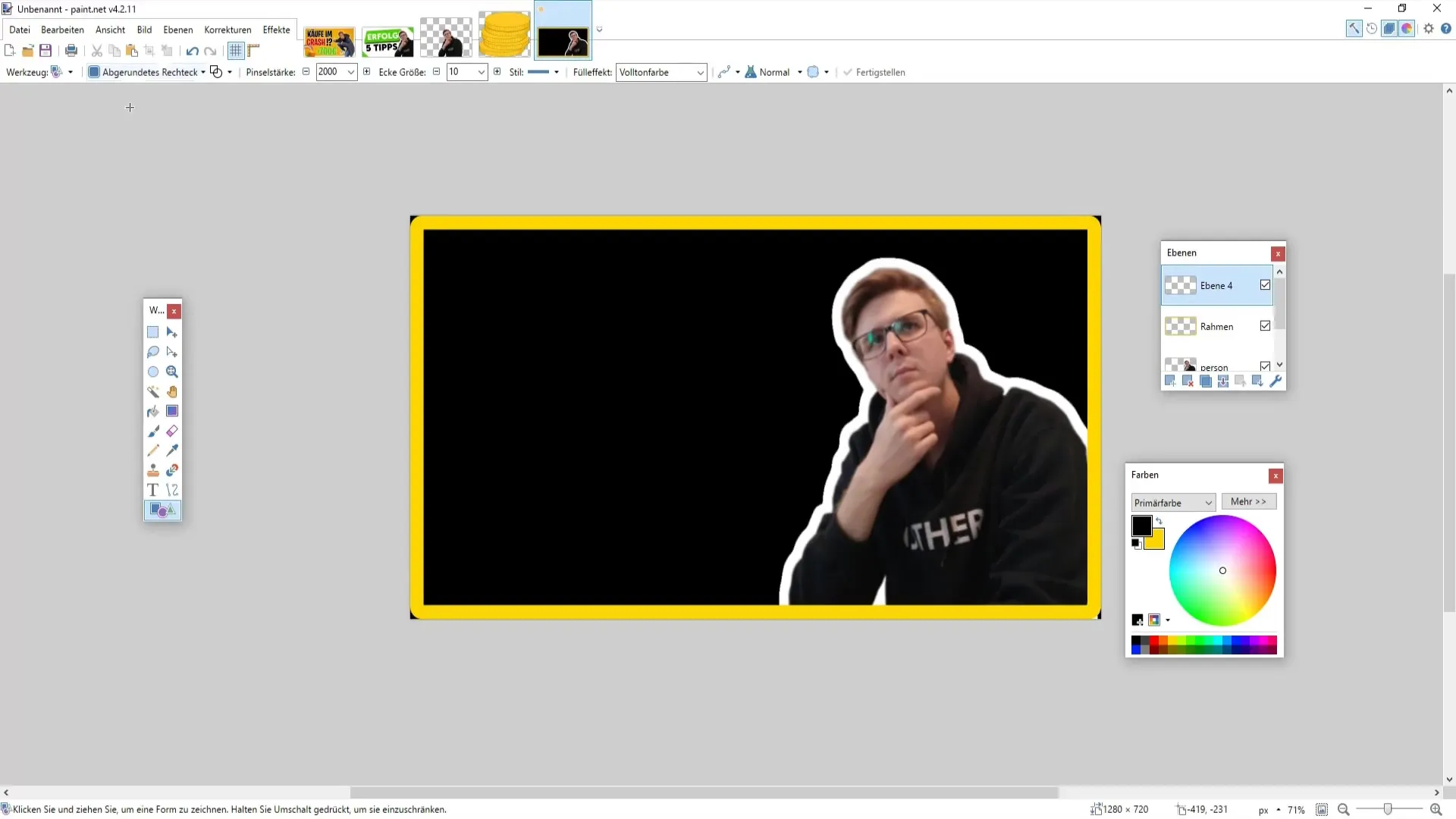
Pabeigšana un saglabāšana
Kad esat apmierināts ar dizainu, veiciet galīgās izmaiņas. Varat apvienot visus slāņus vienā vienībā, apvienojot slāņus apakšā. Tiks saglabāta salasāmība un krāsu shēma.
Lai saglabātu miniatūru, dodieties uz "File" > "Save as" un izvēlieties PNG formātu. Šis formāts ir ideāli piemērots, jo tas saglabā attēla kvalitāti.
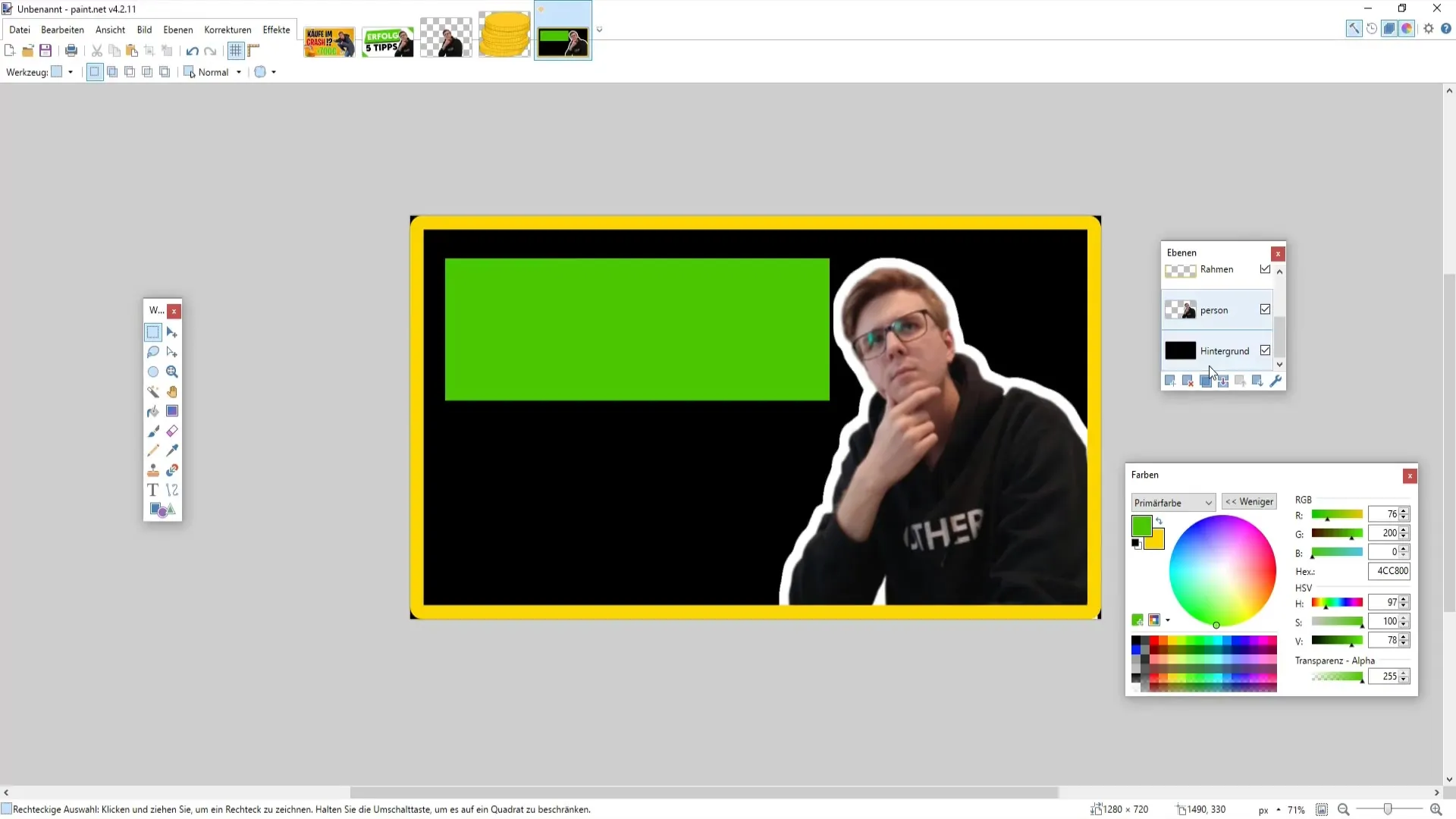
Pirms saglabāšanas neaizmirstiet atstāt 32 bitu iestatījumus, jo tas nodrošinās vislabāko kvalitāti. Pēc tam noklikšķiniet uz "OK" un apstipriniet.
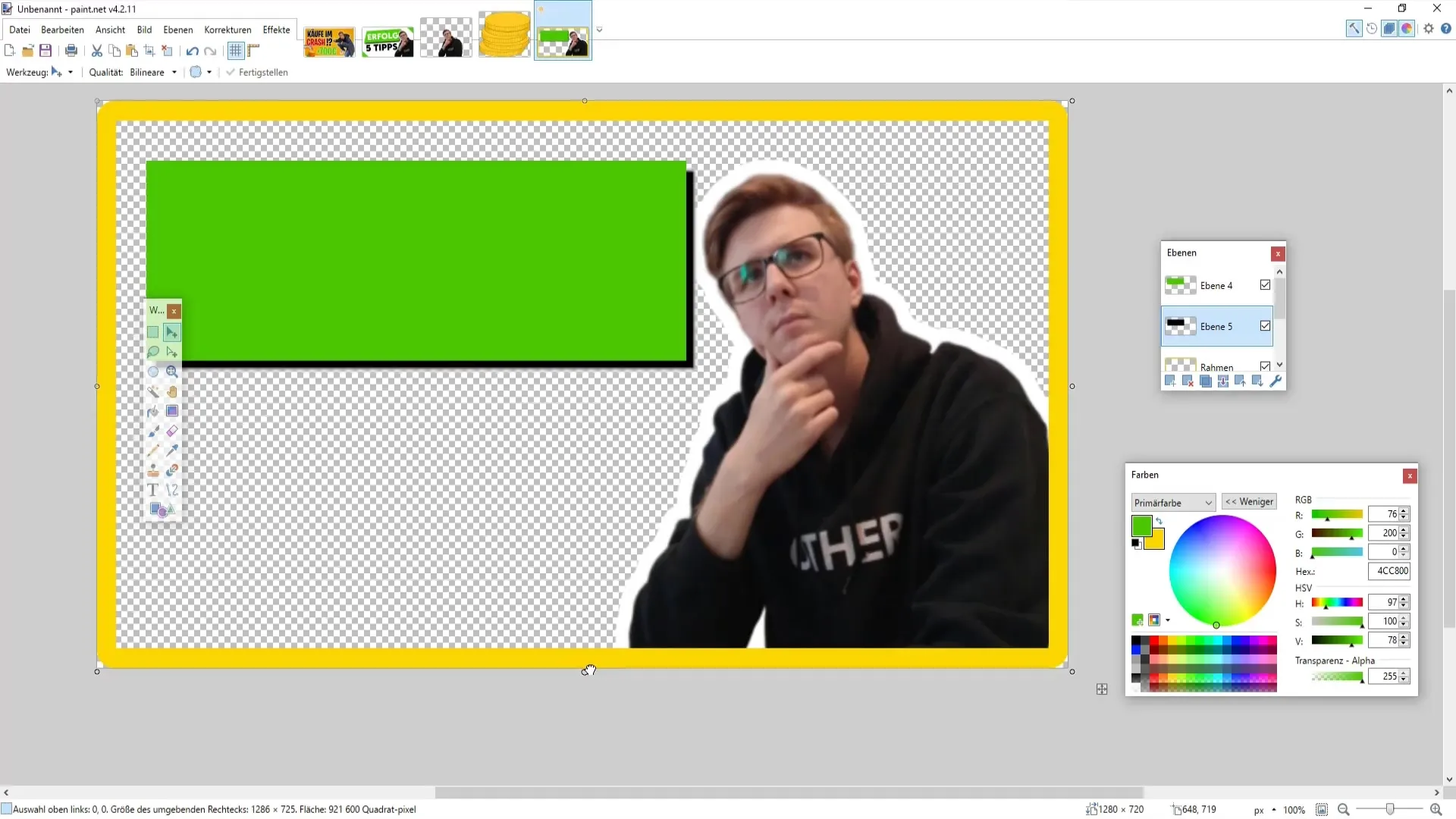
Kopsavilkums
Tagad esat apguvis visus soļus, lai izveidotu pievilcīgu YouTube miniatūru. Sākot ar pareizo attēlu izvēli un beidzot ar teksta ievietošanu, jūsu miniatūra ne tikai izcelsies, bet arī piesaistīs potenciālos skatītājus.
Biežāk uzdotie jautājumi
Cik lielai jābūt YouTube miniatūrai? Optimālais YouTube miniatūras formāts ir 1280 x 720 pikseļi.
Kā es varu izveidot ietvaru ap attēlu?Izveidojiet jaunu slāni un, izmantojot taisnstūra rīkus, uzzīmējiet ietvaru.
Kādi fonti ir piemēroti miniatūrām? Izvēlieties salasāmus, uzmanību piesaistošus fontus, piemēram, "Lemon Milk" vai "Arial Black".
Vai es savai miniatūrai varu pievienot krāsu gradientus? Jā, elektriskās krāsas var piešķirt jūsu miniatūrai dziļumu.
Kā es varu saglabāt savu miniatūru? Lai iegūtu vislabāko kvalitāti, saglabājiet miniatūru PNG formātā.


